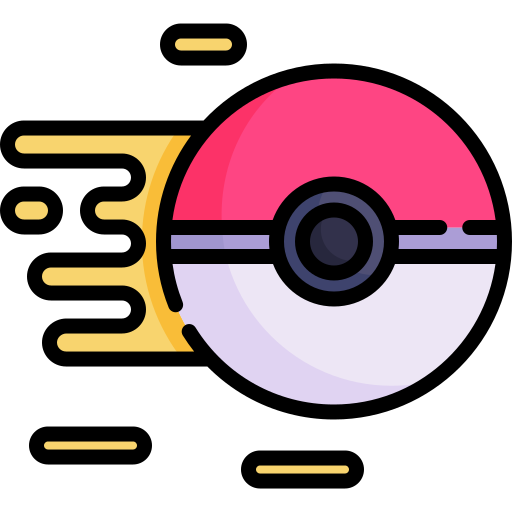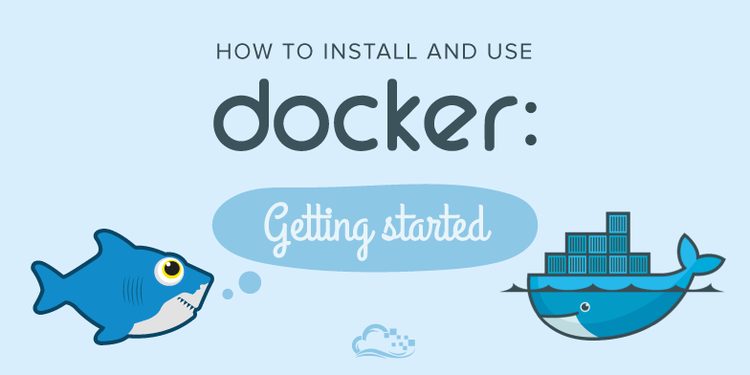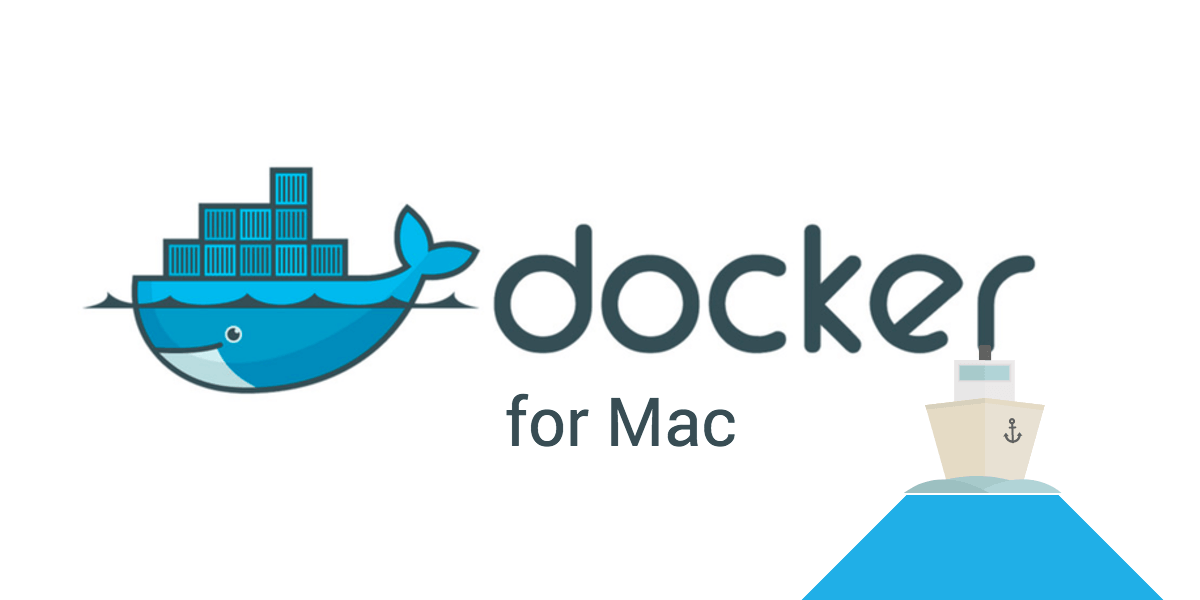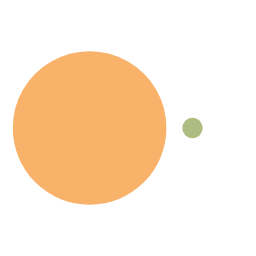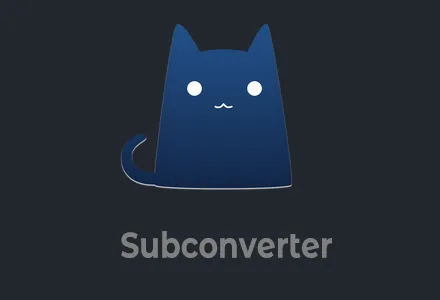牧云のdocker食用指南(二):下载并安装Docker
上期我们介绍过了docker里的一些基本概念和原理。前戏作足了以后,本期开始我们的docker使用之旅就正式启程了。
本期我们将给大家介绍主流平台上docker的安装方法。
本指南食用建议
这里牧云将自己学习的心得做出一个系列教程来,一方面为刚学习docker的朋友们提供一点帮助,一方面也是为自己做好笔记。由于是面向新手的教程,牧云尽量写得通俗易懂。有一些新手朋友可能无法理解的知识,文章通过字体(标题)的颜色来表达你需要对其的掌握程度:
- 应该是紫色的字体:后备知识,解释后面之后教程的一些行为的原理方法。大家第一次看时可以跳过,后面遇到相关的知识时再回来看,可能就会豁然开朗了
- 橙色字体:扩展知识,不掌握对应用影响不大,但是明白以后会更深刻的理解docker。
写在前面
学习的第一步,自然是先要拥有它。Docker目前有两个版本:社区版(Community Edition,CE)和商业版(Enterprise Edition,EE)
商业版在社区版的基础上提供了安全扫描,客服支持,容器管理等功能。我们个人一般使用不到的,使用免费的社区版即可。对商业版有兴趣的可以去docker的官方网站查询。
Docker的安装教程是有官方文档的,但碍于其是英文,可能会有些理解困难,牧云也把这里做一下教程。
Windows下docker的安装
windows下的安装比较简单,都是图形化界面,只需三步即可安装完成。
前往download.docker.com或者点此下载 docker的安装程序。
运行安装程序,接受许可,授权安装程序完成安装
安装好后找到安装的应用程序并启动它
Linux 下docker的安装
Linux版本碍于篇幅我们介绍Centos、Debian的安装,其他版本可以去官方文档查看或者留言求助。
其中可能涉及一下Linux的基本命令,有不懂的同学可以去Linux运维系列教程(一):Linux基础知识讲解 学习一下,也欢迎大家留言提问哟。
Centos下docker的安装
官方文档地址:https://docs.docker.com/install/linux/docker-ce/centos/
docker仅支持centos7下安装,我们需要确认自己的系统版本是否达标。
可以通过lsb_release -a命令查看
1 | [root@centos-s-1vcpu-1gb-sfo2-01 ~]# lsb_release -a //查看系统信息 |
这台机器就是7.5版本的centos系统,属于centos7因此是可以安装的。如果遇上版本不对,就要考虑重装系统了。
如果我们曾经安装过旧版本的docker,就需要将它卸载掉了。
1 | $ yum remove docker \ |
然后开始我们的安装
1 | $ yum install -y yum-utils device-mapper-persistent-data lvm2 //安装docker运行所需要的组件 |
Debian下docker的安装
官方文档地址:https://docs.docker.com/install/linux/docker-ce/debian/
Docker仅支持在debian9和debian10上安装,并且支持x86_64 (amd64), armhf, arm64这几种框架。
首先还是如果你安装过旧版本的话需要卸载掉sudo apt-get remove docker docker-engine docker.io containerd runc
接着由于apt官方库没有自带docker,我们需要自主添加docker的库。
更新apt索引 :
$ sudo apt-get update安装相关套组使得apt能够以https的方式使用:
plaintext1
2
3
4
5
6$ sudo apt-get install \
apt-transport-https \
ca-certificates \
curl \
gnupg2 \
software-properties-common添加docker官方gpg密钥:
$ curl -fsSL https://download.docker.com/linux/debian/gpg | sudo apt-key add -密钥指纹是
9DC8 5822 9FC7 DD38 854A E2D8 8D81 803C 0EBF CD88一会通过最后八个字符来进行验证。验证添加的密钥:
$ sudo apt-key fingerprint 0EBFCD88设置docker的存储仓库:
plaintext1
2
3
4
5
6
7
8
9
10
11
12
13
14
15---如果是x86_64 / amd64框架---
$ sudo add-apt-repository \
"deb [arch=amd64] https://download.docker.com/linux/debian \
$(lsb_release -cs) \
stable"
---如果是armhf框架---
$ sudo add-apt-repository \
"deb [arch=armhf] https://download.docker.com/linux/debian \
$(lsb_release -cs) \
stable"
---如果是arm64框架---
$ sudo add-apt-repository \
"deb [arch=arm64] https://download.docker.com/linux/debian \
$(lsb_release -cs) \
stable"
至此,我们的仓库设置完毕,可以通过apt-get来安装docker了。
1 | $ sudo apt-get update //更新索引 |
Macos 下docker的安装
Docker支持OS X Sierra 10.12以及更新的MAC版本。
由于Macos和windows一样,都有图形界面,因此安装都比较简单。
我们首先去下载中心,下载Docker.dmg。下载好后双击安装即可。
安装好以后,我们双击Docker.app就可以运行啦。后台运行时有这么一只小鲸鱼。
然后安装就完成啦!是不是很简单快捷。
后记
Docker的安装我们就讲完了,从后面开始我们就正式开始讲解docker的使用教程啦。
如果各位对docker的安装还有疑问的,除了去看官方文档,也可以在文中留言。牧云一定尽量为大家解答的。
参考资料:
docker官方文档